このページでは
エクセルの表に入力した
複数の数値の合計を
簡単に出す方法をお知らせしています。
エクセルでは
一番多く使うであろう
SUM関数なので
既にエクセルを活用している人であれば
説明は不要かも?な関数です。
使い方も簡単なので
初心者の入門用として
実例の画面画像を使い説明をしていますので
理解し易いと思います。
基本的な操作と
オートSUMのボタンを使って
さらに簡単に操作する初歩的な説明もしています。
エクセル必須の関数なので覚えておきましょう。
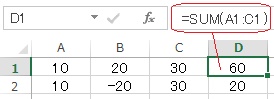
エクセルの
「SUM」関数は
複数のセルにある
数値を足し算して
合計を出すことができます。
範囲内に文字があっても
文字は計算されません。
「SUM」関数は
「=SUM(A1:A4)」のように
「 ( ) 」内に
計算するセルの範囲を
セル番号で入力するだけです。
エクセルでの実例として
次のように
「D1」セルに
「=SUM(A1:C1)」と入力しました。
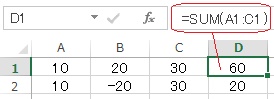
「A1」~
「C1」セルの合計の
「60」が
「D1」セルに表示されました。
「D2」セルの答えのように、
マイナス値があればそれも計算されます。
「SUM」関数は
「オートSUM」を使うと簡単です。
最初に合計の答えを表示したい
セルを選択しておきます。
エクセルのメニューの
「数式」をクリックして
「Σ」をクリックします。
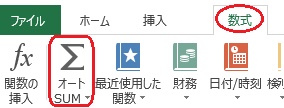
セルに数値が入力されている場合は
自動的に範囲が選択される場合もありますが、
そうでない場合は
次のように
範囲の最初のセルをクリックして
そのままドラッグで
最後のセルまで移動して
エンターで確定します。

次は
エクセルの検索条件に合うデータを抽出し合計するSUMIF関数です。
・合計から最大/最小 必要な値を表示SUBTOTAL 関数の使い方